Đối với các dòng Smart tivi LG 2016 dùng được điều khiển thông minh Magic Remote, bạn có thể điều khiển tivi rất nhanh và nhẹ nhàng, đồng thời còn được hỗ trợ các tính năng như tìm kiếm bằng giọng nói, phóng to hình ảnh…
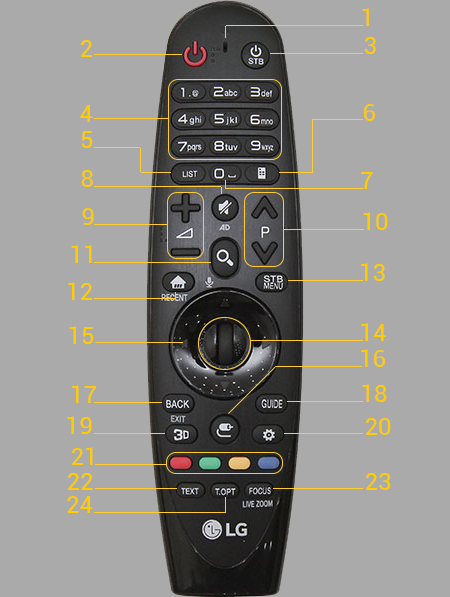
1. Micro (dùng khi tìm kiếm bằng giọng nói).
2. Nút nguồn (bật/tắt tivi).
3. STB: Điều khiển Set-top-box được kết nối với tivi (ví dụ đầu thu kỹ thuật số, đầu thu K+, Android tivi box…).
4. Bàn phím để nhập chữ, số.
5. LIST: truy cập các chương trình đã được lưu.
6. Hiển thị màn hình từ xa.
7. Space: Nút cách.
8. Tắt tiếng.
9. Tăng/giảm âm lượng.
10. Chuyển kênh.
11. Tìm kiếm bằng giọng nói.
12. HOME: Mở giao diện trang chủ tivi, RECENT: Hiển thị lịch sử các thao tác trước đó trên tivi.
13. STB MENU: Hiển thị menu điều khiển Set-top-box.
14. Con lăn chuột: Lăn để di chuyển trên màn hình, nhấn nút để xác nhận chọn (OK).
15. Nút điều hướng: Di chuyển lên/xuống/trái/phải trên màn hình tivi.
16. INPUT: Chọn đầu vào dữ liệu cho tivi (USB, HDMI…).
17. BACK: Quay lại.
18. GUIDE: Hướng dẫn sử dụng tivi.
19. 3D: Dùng để mở video 3D (chỉ với tivi nào có hỗ trợ 3D).
20. Hiển thị menu cài đặt.
21. Các nút chức năng đặc biệt (khi sử dụng tính năng nào đó, trên tivi sẽ có hướng dẫn bấm nút màu nào).
22. TEXT: Sử dụng cho Teletext.
23. FOCUS: Phóng to hình ảnh.
24. T.OPT: Sử dụng cho Teletext.
Lưu ý: Bạn chỉ sử dụng được Magic remote khi đã đăng ký với tivi.
Một số nút hay dùng trên tivi
1. Con lăn chuột
Công dụng: Giúp bạn thao tác trên tivi như khi sử dụng chuột máy tinh.
Cách sử dụng: Lăn chuột để di chuyển con trỏ trên màn hình, đến vị trí của tính năng bạn muốn mở nhấn con lăn để chọn (OK).

2. Nút tìm kiếm bằng giọng nói (nút có hình kính lúp)
Công dụng: Cho phép bạn tìm kiếm nội dung mình muốn xem một cách nhanh chóng mà không cần phải mất thời gian bấm từng chữ.
Cách sử dụng: Nhấn nút hình kính lúp —> hướng miệng về phía micro trên remote —> nói nội dung mình muốn tìm —> tivi sẽ trả về kết quả sau khoảng 5 đến 10 giây.


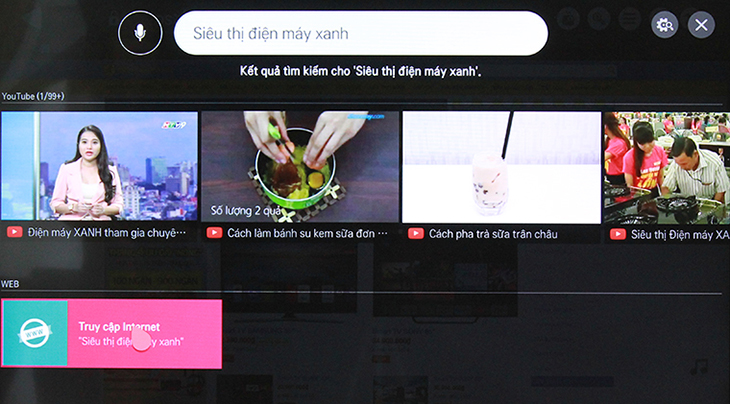
3. Nút HOME (nút có hình ngôi nhà)
Công dụng: Mở giao diện trang chủ tivi, nơi hiển thị tất cả những tính năng, ứng dụng… mà bạn có thể khai thác. Hầu hết các thao tác trên tivi sẽ bắt đầu bằng việc nhấn nút HOME.
Cách sử dụng: Rất đơn giản, nhấn nút HOME sau đó bạn chọn tính năng mà mình muốn dùng.
Chẳng hạn, trong bài viết này, truongptdtntthptdienbiendong.edu.vn dùng nút HOME để mở giao diện trang chủ của tivi, sau đó vào mục Content Store để vào kho ứng dụng của tivi và tải ứng dụng.

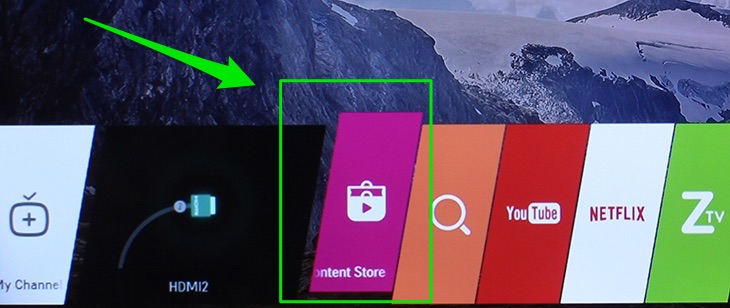
Xem chi tiết: Cách tải ứng dụng trên Smart tivi LG 2016.
4. FOCUS
Công dụng: Cho phép bạn phóng to hình ảnh đang xem.
Cách sử dụng: Khi đang mở tivi, xem phim, xem hình, đọc báo… bạn di chuyển con trỏ chuột đến vị trí mình muốn phóng to —> nhấn nút FOCUS —> nhấn nút BACK nếu muốn tivi trở lại bình thường.

Siêu thị truongptdtntthptdienbiendong.edu.vn
